우리 조직에서 수집하는 데이터를 지속적으로 관리하는 것은 데이터를 기반으로 한 비즈니스 성과 개선에 필수적인 요소입니다. 데이터를 보다 효율적으로 관리하기 위해서는 수집 중인 데이터가 어떤 상태에 있는지를 파악하여 데이터의 정합성을 유지해야 합니다. 나아가 현재 웹과 앱 서비스에서 트래킹 중인 이벤트의 수와 양을 최적화하여 데이터 수집의 효율성을 개선해 나가야 합니다.
앰플리튜드(Amplitude)는 데이터별 상태 확인 및 이벤트 수집 구조 관리를 위한 다양한 기능들을 제공하여 데이터 무결성을 유지할 수 있도록 돕습니다. 앰플리튜드 데이터 관리를 통해 사용자는 항상 정확하고 일관된 데이터에 액세스할 수 있으며, 이는 비즈니스 운영에 매우 중요한 역할을 합니다.
이번 포스팅에서는 앰플리튜드에 수집되는 데이터 상태별 정의 및 데이터 관리 기능을 알아보면서 앰플리튜드를 통한 효율적인 데이터 관리 방안을 소개합니다.
👉 데이터 수집 및 이벤트 트래킹 방법에 대한 자세한 내용이 궁금하다면, 앰플리튜드의 <고객 행동 데이터 가이드: 데이터 수집 & 이벤트 트래킹> 가이드를 확인해보세요.
데이터 무결성(Data Integrity)이란?
데이터의 정확성과 일관성을 유지하고 보증하는 것을 의미합니다.
- 정확성: 데이터가 중복이나 누락 없이 얼마나 정확한 상태인지
- 일관성: 데이터 전송 시점, 데이터 네이밍, 데이터 관리 방식 등 일관된 규칙에 의해 데이터가 관리되고 있는 상태인지
데이터의 무결성이 확보되어야 조직 내 데이터 사용자(마케팅 조직, 데이터 조직, 운영 조직 등)가 데이터를 신뢰하며 일할 수 있는 환경이 구축됩니다.
1. 앰플리튜드 데이터 Status별 정의
앰플리튜드의 ‘Data Status’는 트래킹되고 있는 이벤트 데이터의 상태를 나타내는 것으로, 데이터의 수집 및 처리 과정에서 발생할 수 있는 문제를 식별하고 해결할 수 있는 중요한 정보입니다. 앰플리튜드의 데이터 Status는 대시보드의 ‘Data’ 탭에서 확인할 수 있으며, 다양한 상태 정보와 함께 데이터 운영 기능을 제공하여 데이터 상태 확인 및 데이터 관리 업무를 수행할 수 있도록 돕습니다.
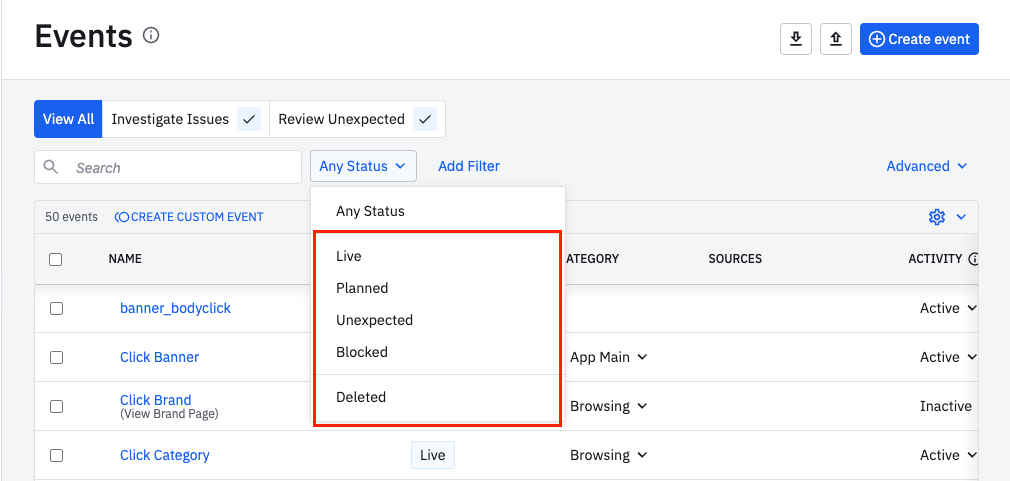
Live: Tracking Plan에 속한 이벤트이자, 실제로 수집이 된 이벤트의 상태입니다.
이벤트가 Tracking Plan에 추가되어야 Live 상태로 변경됩니다.Planned : Tracking Plan에 추가된 이벤트 상태입니다.
아직 이벤트가 수집되지 않은 상태이며, 이후 이벤트가 수집 되면 Status가 Live로 변경됩니다.
Unexpected : Tracking Plan에 속하지 않은 이벤트 상태입니다.
Unexpected는 이벤트가 Tracking Plan에 속하지 않았다는 뜻일 뿐, 이벤트가 수집되지 않는 것은 아닙니다.
Amplitude에서 Tracking Plan에 속하지 않은 이벤트는 기본적으로 'Unexpected'로 표기됩니다. Tracking Plan에 해당 이벤트를 추가하여 상태값을 변경하실 수 있습니다.
Blocked : 수집 및 저장되지 않게 차단된 이벤트 상태입니다.
Blocked 처리된 이벤트에 대해, Event / Event Property / User Property 데이터를 더이상 수집 및 저장하지 않으므로 이벤트 볼륨이 차감되지 않습니다.
Deleted : 삭제 처리된 이벤트 상태입니다.
Deleted 처리된 이벤트에 대해, Event / Event Property / User Property 데이터를 더이상 수집 및 저장하지 않으므로 이벤트 볼륨이 차감되지 않습니다. Deleted 처리된 이벤트 및 속성은 차트의 Dropdown에서 사용할 수 없습니다.
Tracking Plan이란?
Tracking Plan은 앰플리튜드로 트래킹할 Event와 Property를 정의 및 관리하는 메뉴입니다. Tracking Plan에서는 Event와 Event Property 및 User Property를 체계적으로 관리할 수 있습니다.
자세한 사항은 Tracking Plan 관련 앰플리튜드 가이드를 참고해주시기 바랍니다.
2. 앰플리튜드 데이터 관리 방법
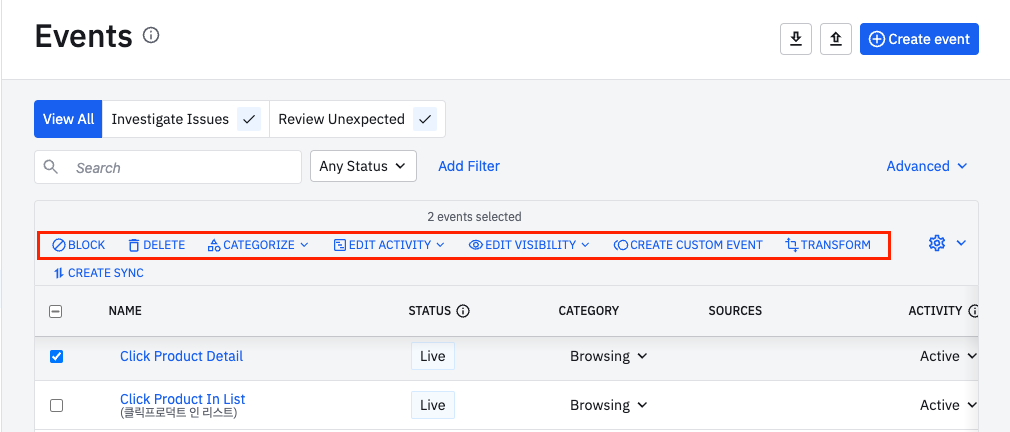
2.1. Event Block
수집되고 있는 이벤트 중 발생량은 많지만, 분석에 의미가 없는 이벤트가 있는 경우 ‘Event Block’ 기능을 활용할 수 있습니다. Block 처리한 이후부터 해당 이벤트에 대한 Event Volume은 소진되지 않습니다. Block 이후에 다시 분석이 필요한 이벤트는 언제든 Unblock 가능합니다.
1. Block 가능한 항목: Event, Event Property, User Property
2. 방법: Data > Tracking Plan > Events / Properties를 찾아 선택 > Block 클릭
3. 유의사항
Block한 동안의 이벤트 데이터는 복구할 수 없습니다.
Block한 데이터는 이벤트 볼륨 소진에 포함되지 않습니다.
이벤트를 Block 처리하더라도 2,000개의 Event Type Limit에는 포함됩니다.
Block 처리된 데이터는 Event/Properties 메뉴 > 검색창 옆의 Any Status 드롭다운 클릭 > Block 선택하여 확인 가능합니다.
Block 되어있는 기간 동안은 해당 이벤트 데이터를 수집 및 처리 하지 않습니다. 따라서, Block이 설정된 후에는 User steam이나 차트 결과에서 Block 된 기간 동안의 데이터는 나타나지 않습니다.
다만, Block 되기 전 수집된 이벤트 및 속성은 여전히 드롭다운에서 선택 가능하고 차트에서 사용할 수 있습니다.
2.2. Event Delete
Event Delete 기능은 원하지 않는 Event, Event Property, User Property를 앰플리튜드에 전송했을 때 활용하실 수 있는 기능입니다. 2,000개의 Event Type 리밋을 초과한 경우에도 Event Delete 기능을 통해 필요하지 않은 데이터를 삭제 할 수 있습니다.
1. Delete 가능한 항목: Event, Event Property, User Property
2. 방법: Data > Event / Event Property / User Property를 찾아 선택 > Delete 클릭
3. 유의 사항
Undelete(삭제한 데이터를 복구 처리)할 경우, 복구되어 다시 데이터가 수집되는 데까지 6~36시간의 Delay가 발생할 수 있습니다.
삭제 처리된 이벤트들은 차트의 Dropdown 목록에서 보이지 않게 됩니다.
삭제된 기간 동안 들어온 이벤트는 Undelete를 하더라도 복구되지 않습니다. 과거에 수집된 Historical Data 자체는 삭제되지 않습니다. 따라서, 삭제 이전에 생성하여 저장해둔 차트들이 있다면, 해당 차트에서 여전히 삭제된 이벤트를 확인할 수 있습니다.
삭제 이전에 생성한 차트에서 삭제된 이벤트를 제외하고 싶다면, 차트를 수정하여 삭제된 이벤트를 제외하거나 새로운 차트를 생성하시기 바랍니다.
유의사항
Block, Delete 기능과는 별도로, 더이상 수집을 원하지 않는 이벤트가 있다면 앰플리튜드로 전송되지 않도록 개발 작업을 진행하시는 것을 권장드립니다.
2.3. Event Inactive
유저가 직접 발생시킨 이벤트만을 'Any Active Event' 에 포함시키기 위해 사용합니다. Event를 Inactive(비활성화) 처리할 경우 해당 이벤트는 'Any Active Event' 에 포함하지 않고, 해당 이벤트를 발생시킨 유저는 'Active User' 에 포함되지 않게 됩니다.
예를 들어, 'push_sent' 이벤트를 ‘Inactive’로 설정 한다면 오직 'push_sent' 이벤트만 발생시킨 사용자는 그 날의 Active User에 포함 되지 않게 됩니다.
1. Activity 설정 가능한 항목: Event
2. 방법: Data 페이지 > Status 변경 원하는 이벤트 선택 > Edit Activity 드롭다운 메뉴 선택 > Status 변경
3. 유의사항
이벤트 Status가 ‘Unexpected’ (Tracking Plan에는 존재하지 않는 상태) 인 경우에는 수정되지 않습니다.
2.4. Event Hide
특정 이벤트를 Dropdown 메뉴 / Pathfinder 차트 / Personas 차트에서 보이지 않게 설정하는 기능입니다.
1. Visibility 설정 가능한 항목: Event
2. 방법: Data > Event > Status 변경 원하는 이벤트 선택 > Edit Visibility 드롭다운 메뉴 선택 > Status 변경
3. 유의사항
Hidden으로 설정한다고 해서 데이터가 지워지는 것은 아닙니다.
이벤트 Status가 ‘Unexpected’(Tracking Plan에는 존재하지 않는 상태)인 경우에는 수정되지 않습니다.
3. 앰플리튜드 데이터 필터링 방법
의도치 않게 잘못된 데이터가 수집되고 있다면, 앰플리튜드 사용 시 해당 데이터의 필터링이 필요할 수 있습니다. 이때, 앰플리튜드 Data 탭의 ‘Data Filters’ 기능을 사용하실 수 있습니다.
3.1. Block Filter
데이터가 더 이상 Amplitude에 쌓이지 않도록 Block시키는 필터입니다. 즉, ‘앞으로 해당 데이터를 수집하지 않음’을 선언하는 필터로 사용할 수 있습니다.
사용 방법
데이터 탭의 Filter 를 클릭한 다음 Block Filters 를 선택합니다.
+ Create Block Filter 버튼을 클릭하여 Filter Configuration 플라이 아웃 패널을 엽니다.
필터를 적용할 환경을 선택 후 이벤트,이벤트 속성, 사용자 속성 중 필터링 할 항목을 지정합니다.
이벤트 및 이벤트 속성 이름, IP 주소 또는 앱 버전을 기준으로 필터 적용 여부를 지정 후, 필터의 매개변수를 설정합니다.
모든 조건 설정을 완료하셨다면 Block Data 버튼을 클릭하여 Block filter를 동작시킵니다.
3.2. Drop Filter
차트 분석 결과에 포함하고 싶지 않은 데이터가 있는 경우, 특정 조건의 데이터는 차트에 노출되지 않도록 ‘Drop Filter’를 활용할 수 있습니다. 즉, ‘분석 시 특정 조건의 데이터는 분석에 활용하지 않음’을 선언하는 필터로 사용할 수 있습니다.
사용 방법
데이터 탭의 Filter 를 클릭한 다음 Drop Filters 를 선택합니다.
+ Create Drop Filter 버튼을 클릭하여 Filter Configuration 플라이 아웃 패널을 엽니다.
해당 필터를 적용할 환경을 선택한 다음 삭제하려는 이벤트를 지정합니다.
필터링을 구체화할 관련이벤트 속성을 포함하려면 Select property 버튼을 클릭하시기 바랍니다.
예를 들어, 특정 지역 속성을 가지고 있는 이벤트를 필터링하기 위해서는 Region과 같은 속성을 사용할 수 있습니다.
(참고로 Drop Filter에서는 ‘Contains’와 같은 비교 연산자를 사용할 수 없으므로 정확한 String 값을 입력해야 합니다.)앰플리튜드 데이터에서 필터링을 통해 제거하려는 이벤트의 시간 범위를 지정합니다.
모든 조건 설정을 완료했다면 Drop Data 버튼을 클릭하여 Drop filter를 동작시킵니다.
4. 앰플리튜드 Event Volume 최적화 방법
앰플리튜드는 Event Volume, 즉 수집하는 이벤트 수량에 기반한 프라이싱을 제공합니다. 따라서 불필요한 이벤트 수집으로 인한 Event Volume Overage를 방지하고 앰플리튜드의 활용성을 높이기 위해선 Event Volume 소진량을 점검하고 최적화하는 과정을 주기적으로 진행하기를 권장합니다.
Event Volume을 최적화하는 방법은 다음과 같습니다.
Events 리스트 헤더 우측 톱니바퀴 아이콘을 클릭해 [30 Day Volume], [30 Day Queries], [% of Voulme] 컬럼을 추가합니다.
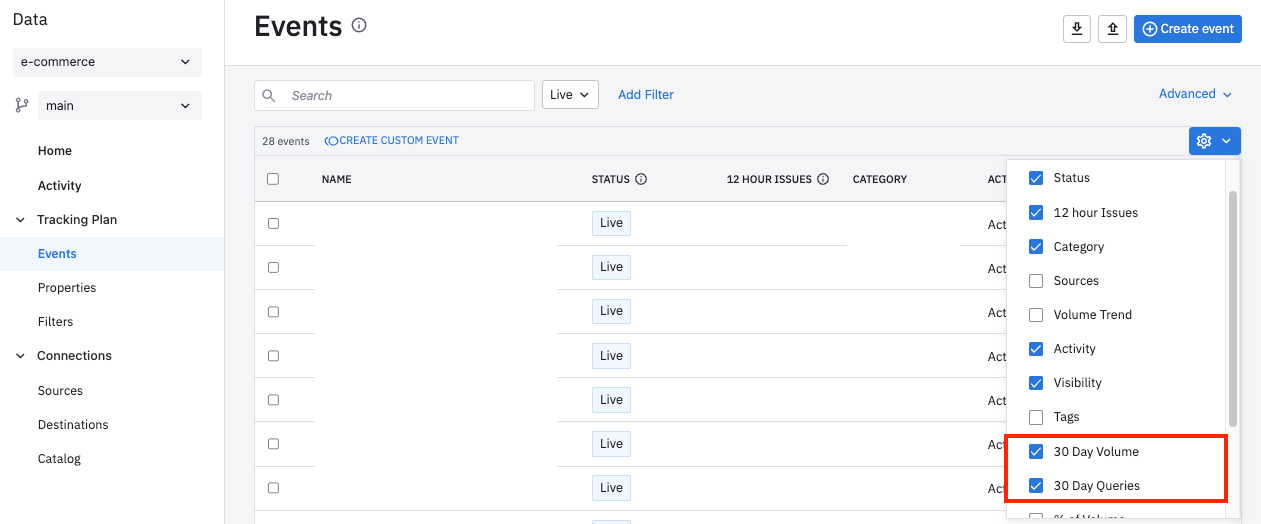
각 컬럼을 기준으로, 높은 볼륨을 차지하는 이벤트가 최근 앰플리튜드 차트 및 코호트 등 분석에 사용된 이벤트인지 판단합니다.
[30 Day Volume] 컬럼 > 내림차순 설정
개별 이벤트의 Volume을 확인 후 지난 30일 간 차트 또는 코호트에 사용하지 않는 이벤트들을 확인하세요.
[30 Day Queries] 컬럼 > 오름차순 설정
개별 이벤트의 쿼리량(Queries)을 확인 후 지난 30일 간 차트 또는 코호트에 사용하지 않은 이벤트들을 확인하세요.
이때 쿼리란 사용자가 앰플리튜드에서 차트 등을 새로 생성하거나, 수정할 때 해당 이벤트가 사용된 횟수입니다.
[% of Volume] > 내림차순 설정
개별 이벤트가 전체 이벤트 볼륨에서 차지하고 있는 비중을 확인하세요.
실제 사용 빈도가 낮은 것으로 판단되는 이벤트는 BLOCK 또는 DELETE 하여 불필요한 이벤트 볼륨 소진을 방지합니다.
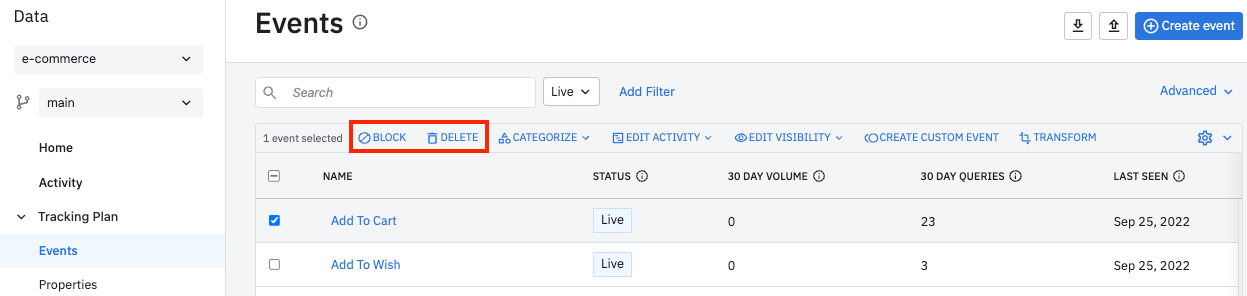
BLOCK
이벤트 볼륨은 소진되고 있으나 현재 차트 분석에 활용하고 있지 않은 이벤트는 Block 합니다. Block한 이벤트는 더 이상 수집되지 않고 Event Volume으로 카운트되지 않습니다.
단, 최근 30일간 차트 분석에 활용하지 않은 이벤트가 앞으로도 사용하지 않을 이벤트인지는 보장할 수 없기 때문에 내부적으로 충분히 논의 후 Block 작업 진행을 권장합니다.
DELETE
Delete한 이벤트는 더 이상 수집되지 않고 Tracking Plan 목록에서도 사라집니다.
따라서 Block 하여 한 달 정도 사용해보며 쿼리 활용도에 문제가 없는지 검증을 우선 진행 후, 정말 사용하지 않는 것 같은 이벤트에 대해서만 Delete를 진행하는 프로세스를 권장합니다.
기업에서 데이터 활용이 나날이 중요해지면서, 데이터 관리는 이제 필수적인 요소로 자리잡아 가고 있습니다. 데이터 관리가 소홀해진다면 우리 조직의 데이터 무결성을 유지할 수 없으므로 수집된 데이터에서 유의미한 비즈니스 인사이트를 얻기 어려울 수 있습니다.
앰플리튜드의 ‘Data’ 탭을 이용하면 데이터의 상태 확인을 통해 데이터 수집 단계에서의 이슈를 파악할 수 있습니다. Block 또는 Delete 기능을 사용하여 이벤트 발생량을 계획대로 조절할 수도 있습니다. 앰플리튜드의 다양한 데이터 관리 기능을 통해 데이터를 효율적으로 관리하고, 원하시는 비즈니스 목표를 달성해 보시기 바랍니다.